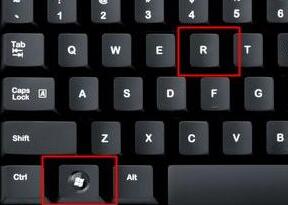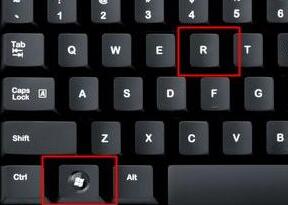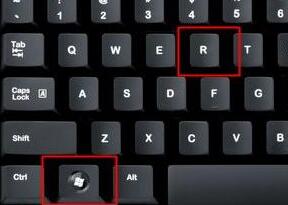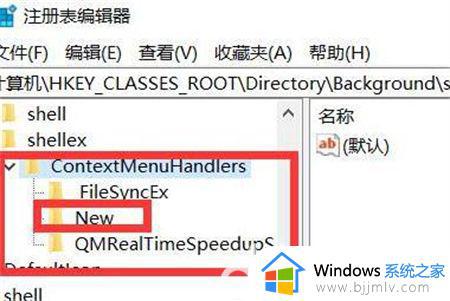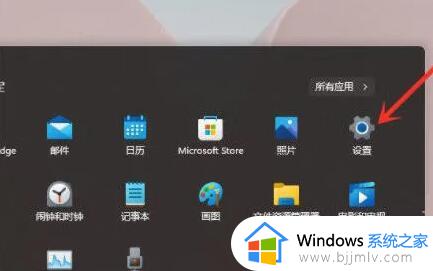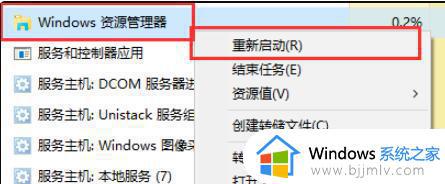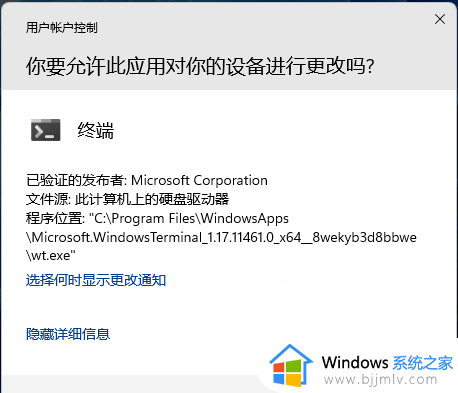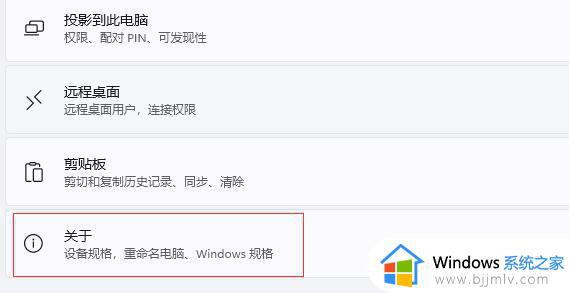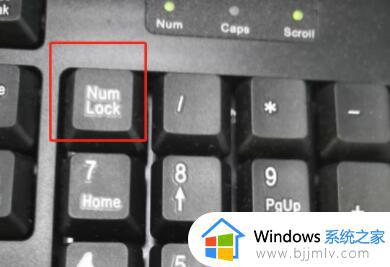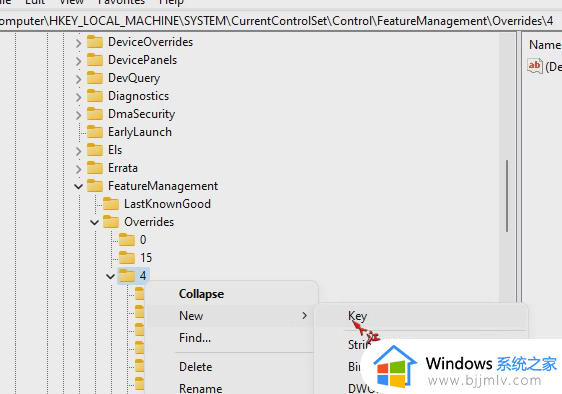win11桌面右键失效怎么办 win11电脑桌面右键没有反应如何解决
不知道我们小伙伴在日常使用win11操作系统的时候有没有遇到过一些问题,就比如说最近有小伙伴遇到了电脑桌面右键没有反应的情况,遇到这种情况我们小伙伴们都不知道怎么解决,那么win11桌面右键失效怎么办呢?下面小编就教大家win11电脑桌面右键没有反应如何解决,快来一起看看吧。
具体方法:
方法一、
1、首先使用键盘“win+r”快捷键打开运行,在其中输入“regedit”回车确定打开注册表。
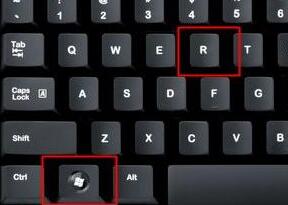
2、在注册表中找到“HKEY_CLASSES_ROOTlnkfile”路径下的“lnkfile”文件夹。
3、然后在右侧右键选择新建一个“字符串值”。
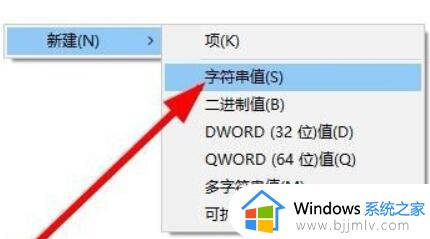
4、新建完成后双击打开,将它命名为“IsShortcut”。
5、接着回到注册表,找到“HKEY_CLASSES_ROOT”下的“piffile”文件夹。
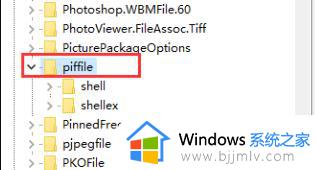
6、然后使用上述方法新建一个名为“IsShortcut”的字符串值。
7、最后打开我们的任务管理器,找到其中的“资源管理器”,右键选择“重新启动”即可。
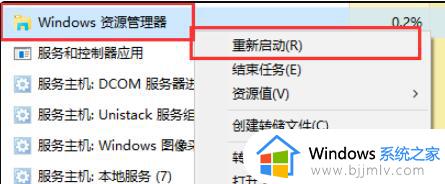
方法二、
1、首先我们按下键盘的“win”按钮,然后点击其中的“设置”。
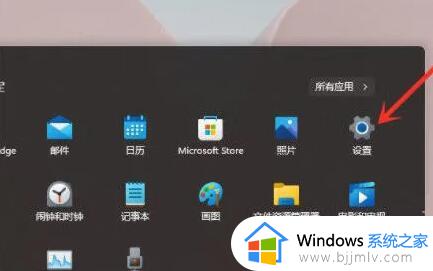
2、然后点击系统设置下方的“关于”。
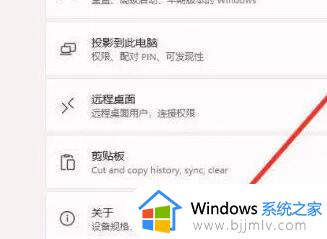
3、然后在设备规格下方找到蓝色字体的“高级系统设置”。
4、接着在性能选项中选择“设置”,如图所示。
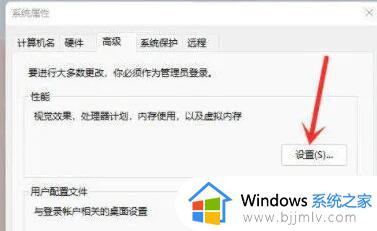
5、然后勾选“自定义”,然后勾选其中的“窗口内的动画控件和元素”,再点击“确定”即可。
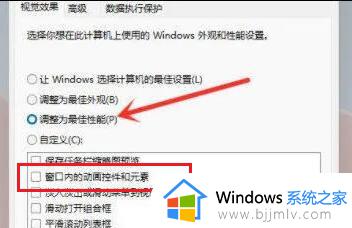
以上全部内容就是小编带给大家的win11电脑桌面右键没有反应解决方法详细内容分享啦,还不清楚怎么操作的小伙伴就快点跟着小编一起来看看吧,希望可以有效的帮助到你。